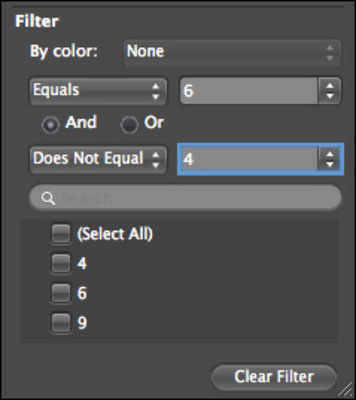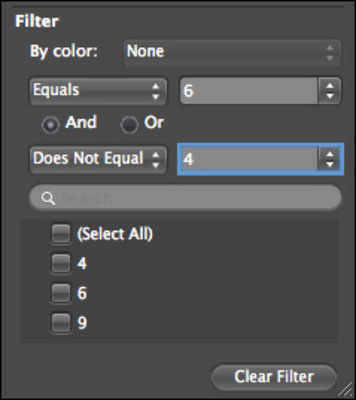Når du sorterer Excel-tabeller og regneark i Office 2011 for Mac, vil du sannsynligvis bruke stigende og synkende sorteringsrekkefølger oftest. Den raske måten å sortere en tabell eller et dataområde på er å velge en celle i kolonnen du vil sortere. Gå deretter til fanen Data på båndet, finn gruppen Sorter og filtrer og klikk Sorter. Første gang du klikker på denne knappen, er sorteringen lavest til høyeste eller alfabetisk. Klikk på knappen igjen for å sortere høyest til lavest eller omvendt alfabetisk.
Ikke klikk på kolonnebokstaven før du sorterer. Hvis du gjør det, vil sorteringen bare brukes på innholdet i kolonnen, ikke hele tabellen eller dataområdet.
Etter 27 år endret Microsoft navnet på denne funksjonen fra AutoFilter til bare Filter ? RIP, AutoFilter. Filterfunksjonen plasserer en knapp til høyre for hver celle i overskriftsraden i en tabell eller et dataområde. Filter er slått på som standard når du lager en tabell, og du kan se disse knappene i overskriftsraden i en tabell. Du kan slå Filter på eller av ved å trykke Kommando-Shift-F. Når du klikker på Filter-knappen i en kolonneoverskrift, vises Filter-dialogboksen. Kolonneoverskriftsetiketten er tittelen på dialogboksen. Filter lar deg sortere og filtrere.

Sortering av data i Excel-tabeller
Den øvre delen av filterdialogen er for sortering:
-
Stigende: Klikk på denne knappen for å sortere kolonnen fra laveste til høyeste eller alfabetisk.
-
Synkende: Klikk på denne knappen for å sortere kolonnen fra høyeste til laveste, eller omvendt alfabetisk.
-
Etter farge: Hvis du har brukt fargeformater på en tabell, kan du bruke denne hurtigmenyen til å sortere etter cellefarge eller skriftfarge.
Filtrering av data i Excel-tabeller
Under Sorter-funksjonaliteten er Filter-delen av Filter-dialogen. Vanligvis vet du hva du ser etter i en kolonne, så det første du må gjøre er enten å skrive inn det du vil ha i søkefilteret eller velge det fra Velg én-lokalmenyen og skjemafeltet. Fra toppen av filteralternativene kan du velge:
-
Etter farge: Vis poster i kolonnen som samsvarer med cellefargen, skriftfargen eller celleikonet. Hvis du ikke har brukt farger eller betinget formatering, er denne hurtigmenyen inaktiv.
-
Velg ett: Velg et kriterium fra denne hurtigmenyen. Deretter, i hurtigmenyen til høyre, kan du velge en post fra kolonnen som samsvarer med settet med betingelser.
-
Avmerkingsbokser: Du kan velge og fjerne merket for disse boksene for å vise bare rader som samsvarer med de valgte elementene.
-
Tøm filter-knapp: Fjerner alle kriterier fra hele filterdialogen slik at ingen filtrering eller sortering utføres.